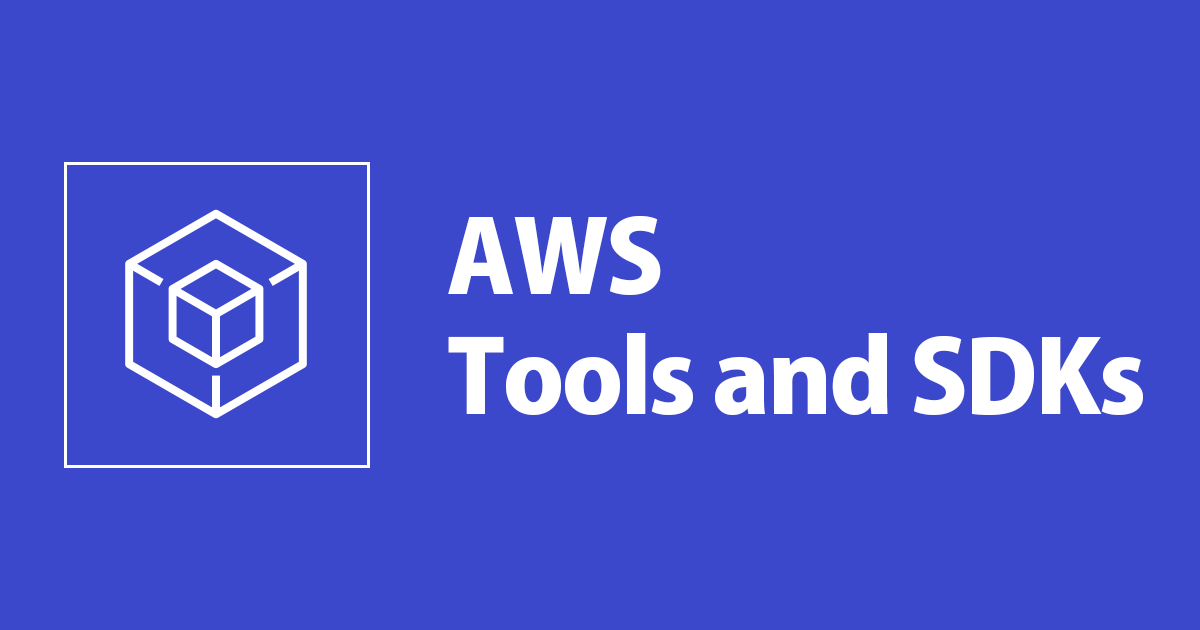
docker-composeとlocalstackを使ってローカルでAWS SDK for JavaScript V3を動かしてみる
AWS SDK for JavaScriptのV3の存在を最近知りました。この「AWS SDK for JavaScript V3」を localstackを使いローカルで試せる環境を作ってみました(※AWS SDKから呼び出せる機能はlocalstackがカバーしているものに限られます)。
以下、docker-composeとlocalstackを使い、ローカルでAWS SDK for JavaScript V3を動かすサンプルプログラムとなります。AWS SDKを呼びだすプログラムはTypeScriptとし ts-node で実行してみました。
動作環境の作成
予めdocker-composeはローカルPCにインストールしておく必要があります。今回はMacにて動作を確認しました。
まず「docker-compose.yml」ファイルについてです。以下のようになり、Typescriptのプログラムを動かすためのコンテナ(コンテナ名「aws-sdk-ts-container」)と、localstackを動かすコンテナの2つを起動しています。
docker-compose.yml
version: "3.7"
services:
aws-sdk-ts-container:
build: .
container_name: aws-sdk-ts-container
privileged: true
restart: always
volumes:
- type: bind
source: ./share
target: /share
- type: bind
source: ~/.aws
target: /home/ec2-user/.aws
localstack:
container_name: "${LOCALSTACK_DOCKER_NAME-localstack_main}"
image: localstack/localstack
ports:
- "4566:4566"
- "4571:4571"
environment:
- DOCKER_HOST=unix:///var/run/docker.sock
volumes:
- "./share/localstack:/tmp/localstack"
- "/var/run/docker.sock:/var/run/docker.sock"
先に書いたように2つのコンテナを定義しています。TypeScriptのプログラムを動かすためのコンテナについては、「Dockerfile」に定義を記述します。「Dockerfile」は以下のようになりました。
Dockerfile
FROM amazonlinux:2
# install amazon-linux-extras install
RUN amazon-linux-extras install -y
# yum update & install
RUN yum update -y \
&& yum install \
git \
systemd \
tar \
unzip \
sudo \
wget \
-y
# install aws cli v2
RUN curl "https://awscli.amazonaws.com/awscli-exe-linux-x86_64.zip" -o "awscliv2.zip" \
&& unzip awscliv2.zip \
&& sudo ./aws/install
# create user
RUN useradd "ec2-user" && echo "ec2-user ALL=NOPASSWD: ALL" >> /etc/sudoers
# chnage user
USER ec2-user
RUN echo -e 'export PATH="/usr/local/go/bin:$PATH"' >> ~/.bash_profile
RUN echo -e 'export CGO_ENABLED=0' >> ~/.bash_profile
# install node
RUN curl -o- "https://raw.githubusercontent.com/nvm-sh/nvm/v0.34.0/install.sh" | bash \
&& . ~/.nvm/nvm.sh \
&& nvm install node
# init
CMD ["/sbin/init"]
ベースのイメージはAmazon Linux 2のものを使用しています。いろいろとやっていますが、今回はTypeScript、AWS SDK for JavaScriptを動かしたいため、「nodejs」をインストールするようにしました(30行目)。
これらを用意し、「$ docker-compose up -d」を実行すれば、2つのコンテナが立ち上がります。
AWS SDK for JavaScript V3を動かすプログラム
次にAWS SDKを呼び出すプログラムについてです。先に書いたようにTypeScriptで記述してみました。プログラムの処理は公式のGetting StartにあるDynamoDBを呼び出すものですが
- localstack上のDynamoDBに接続すること
- TypeScriptということで型の記述を確認したかった
ため、一部を改変してあります。
まずはnpmなどを使った環境の準備です。以下のコマンドを実行しました。
$ npm init -y $ npm install --save-dev \ typescript \ ts-node $ ./node_modules/.bin/tsc --init
クレデンシャルについては「~/.aws/config」にlocalstackに接続する定義を追加しました。プロファイル名は「localstack」、アクセスキー・シークレットキーはダミーの値で大丈夫です。
続いてTypeScriptのプログラムから呼び出すDynamoDBのテーブルを作成します。このコンテナは aws cli が使える状態であるため、以下のコマンドでDynamoDBのテーブルを作成します。
$ aws dynamodb create-table \
--table-name Music \
--attribute-definitions \
AttributeName=Artist,AttributeType=S \
AttributeName=SongTitle,AttributeType=S \
--key-schema \
AttributeName=Artist,KeyType=HASH \
AttributeName=SongTitle,KeyType=RANGE \
--provisioned-throughput \
ReadCapacityUnits=10,WriteCapacityUnits=5 \
--endpoint-url=http://localstack:4566 \
--profile=localstack
$ aws dynamodb list-tables --endpoint-url=http://localstack:4566 --profile=localstack
「Music」という名のテーブルがlocalstack上に作られるかと思います。
TypeScriptのプログラムは以下のようになります。
index.ts
import { DynamoDBClient, ListTablesCommand } from "@aws-sdk/client-dynamodb";
import { fromIni } from "@aws-sdk/credential-provider-ini";
const main = async () => {
const client = new DynamoDBClient({
region: "ap-northeast-1",
credentials: fromIni({profile: 'localstack'}),
endpoint: "http://localstack:4566",
});
let num : number;
num = 100;
console.log(`num = ${num}`)
const command = new ListTablesCommand({});
try {
const results = await client.send(command);
if (results.TableNames) {
console.log(results.TableNames.join("\n"));
}
} catch (err) {
console.error(err);
}
};
main();
先頭(1、2行目)でimportしているAWS SDKのモジュールについては、「$ npm install」コマンドなどでインストールします。
またlocalstackに接続するため、「profile」と「endpoint」を明示的に指定しております(7、8行目)。
型の記述の確認についても、10行目で変数を型付きで定義してみました。
この「index.ts」を以下のコマンドなどで実行し、先に作成したDynamoDBのテーブル「Music」がコンソールに表示されれば完成です。
$ ./node_modules/.bin/ts-node index.ts
まとめ
このような感じで、ローカルでAWS SDK for JavaScript V3を実行出来ました。開発時の動作確認やユニットテストの実行など、ローカルでAWS SDKを実行した場合などの参考になれば幸いです。
参考サイト
- https://docs.aws.amazon.com/AWSJavaScriptSDK/v3/latest/index.html
- https://docs.aws.amazon.com/ja_jp/amazondynamodb/latest/developerguide/getting-started-step-1.html
